QC用户手册V11(测试人员版)
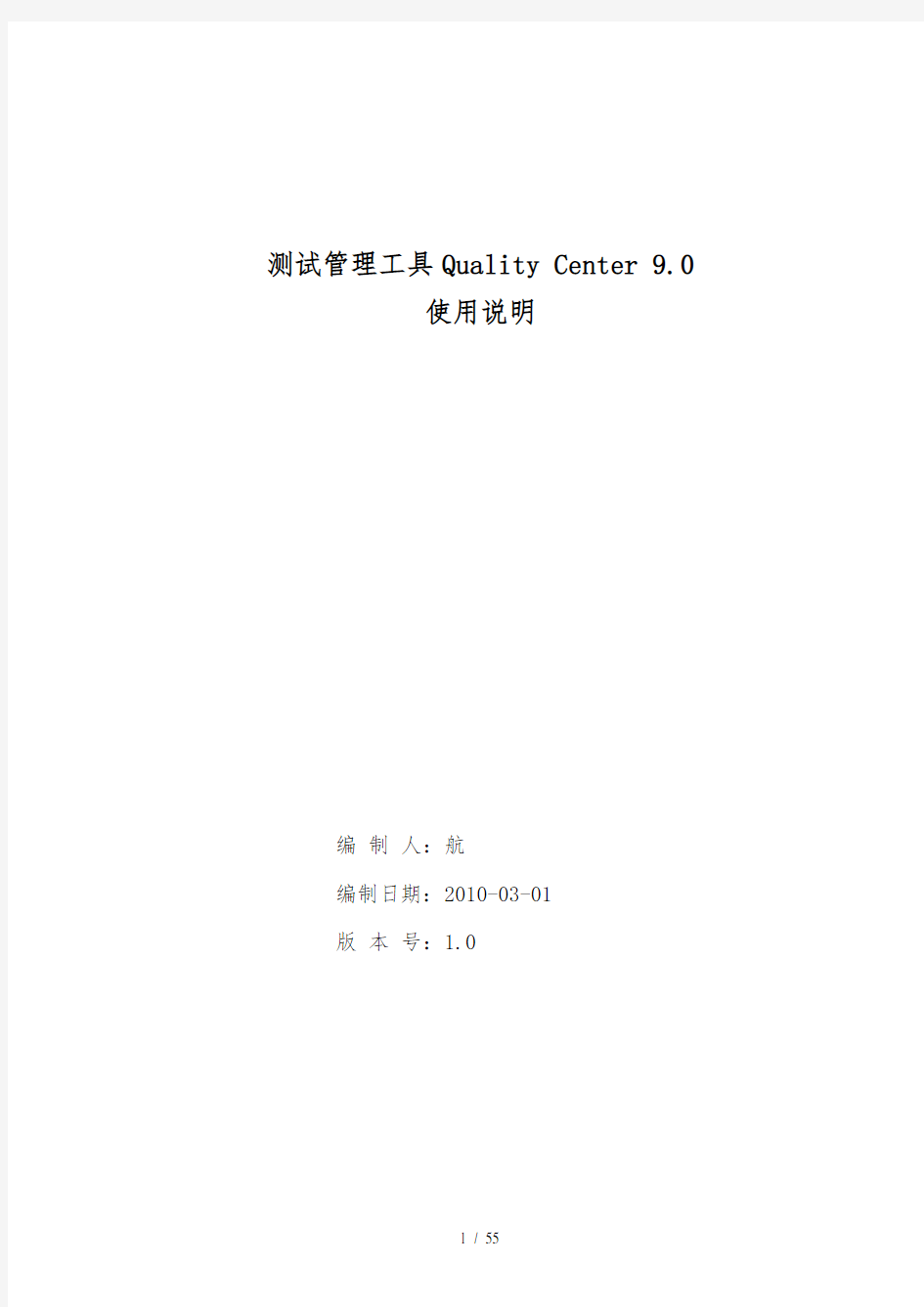

测试管理工具Quality Center 9.0
使用说明
编制人:航
编制日期:2010-03-01
版本号:1.0
版本信息
当前版本:V1.0
目录
1概述5
2安装6
3站点管理7
3.1站点项目7
3.1.1创建项目7
3.1.2通过从现有项目中复制数据来创建一个项目11
3.1.3项目导出12
3.2站点用户12
3.3站点连接13
3.4数据库服务器14
3.5站点配置15
4登录页面15
5自定义设置16
5.1设置项目用户和权限组17
5.2添加自定义字段19
5.3添加查找列表21
6测试需求23
6.1测试需求简介23
6.2需求的建立23
6.3需求与用例的关联24
6.4需求与缺陷的关联26
6.5需求的覆盖28
7测试计划29
7.1测试计划简介29
7.2测试用例的建立29
7.2.1用例的建立和命名29
7.2.2详细信息30
7.2.3测试步骤31
7.3测试数据及参数化32
7.4与需求的关联34
7.5的缺陷35
8测试实验室35
8.1测试实验室简介35
8.2测试集的建立36
8.3测试集的运行37
8.4执行流41
9缺陷43
9.1Defects简介43
9.2缺陷的添加43
9.3缺陷的浏览和筛选45
10QC MSExcel Addin46
11缺陷图表和文档生成50
11.1缺陷分析50 11.2文档生成54
1概述
Quality Center是Mercury Interactive 公司推出的一个基于 Web 且支持测试管理的所有必要方面的应用程序。该软件提供统一、可重复的流程,用于收集需求、计划和安排测试、分析结果并管理缺陷和问题。组织可使用该软件在较大的应用程序生命周期中实现特定质量流程和过程的数字化。该软件还支持在IT 团队间进行高水平沟通和协调。
QC的主要功能:
Quality Center 有助于维护测试的项目数据库,这个数据库涵盖了应用程序功能的各个方面。设计了项目中的每个测试,以满足应用程序的某个特定的测试需求。要达到项目的各个目标,可将项目中的测试组织成各种特定的组。Quality Center 提供了一种直观、高效的方法,用于计划和执行测试集、收集测试结果以及分析相关数据。Quality Center 还具有一套完善的系统,用于跟踪应用程序缺陷,通过它,您可以在从初期检测到最后解决的整个过程中严密监视缺陷。将 Quality Center 到电子系统,所有应用程序开发、质量保证、客户支持和信息系统人员可以共享缺陷跟踪信息。
Quality Center 可以集成 Mercury 测试工具(WinRunner、QuickTest Professional、QuickTest Professional for MySAP. Windows Client、LoadRunner 和 Visual API-XP)以及第三方和自定义测试工具、需求和配置管理工具。Quality Center 可以无缝地与您选择的测试工具通信,提供一种完整的解决方案,使应用程序测试完全自动化。
Quality Center 可指导您完成测试流程的需求指定、测试计划、测试执行和缺陷跟踪阶段。它把应用程序测试中所涉及的全部任务集成起来,有助于确保客户能够得到最高质量的应用程序。
2安装
Quality Center客户端无需安装,在IE中直接访问yutu389:8081/qcbin/即可进入Quality Center主页,如果是第一次访问,系统会要求用户安装插件;安装完毕后,点击Quality Center项,即可进入项目选择和登录页面;站点管理相当于TD的Site Administrator;插件页提供了一部分插件下载的官方。
3站点管理
点击“站点管理”进入登录页面,该页面只有admin用户可以登录,在站点管理页面中可以对站点项目、站点用户、许可证、QC数据库、数据服务器进行相应的设置,本节这里只介绍经常用到的对站点项目和用户的操作,如果想进一步了解“站点管理”的其他功能请参考Quality Center9.0用户手册;
3.1站点项目
3.1.1创建项目
在“站点项目”页卡下点击【创建域】并输入域的名称,来建立新的域;
域建立完毕后,右侧会显示该域的详细信息,如图:
接着点击“创建项目”打开“创建项目”窗口建立新项目
第一项用于创建一个空的项目;如果选择第二项,则创建的项目将会继承所复制项目的所有数据;第三个选项是进行项目数据移植时使用的,这里我们选择第一项,创建一个空项目,并点击【下一步】按钮
输入项目名称,在这一步中如果之前选择的域错误,还可以在此选择此项目包含于哪个域下,完成后点击【下一步】按钮继续;
选择数据库类型,和数据库服务名、管理员用户和密码后继续点击【下一步】按钮
这里可以选择该项目所需加载的用户(注此处加载用户后,默认都具有tdadmin和viewer的权限,需要手动再修改),完成后点击【下一步】按钮继续
最后点击【创建】按钮完成项目的创建。
3.1.2通过从现有项目中复制数据来创建一个项目
在实际的测试工作中我们通常会对Qc的字段、权限组和用户做一些定制和调整,如果每次都创建新项目再进行修改和调整,势必增加了很多重复的工作量。为了解决这个问题,我们可以创建一个模板项目,将需要调整的字段、权限和用户都事先调整完毕,包括通用的测试需求和测试用例、常用的脚本等。而例如模块列表、版本号这些需要根据具体项目情况调整的字段或字段值可以先不添加。这样我们每次创建项目时都通过复制一套模板项目来省去反复的调整和修改带来的重复工作。甚至我们可以根据不同项目的测试需求来定制多套模板,以应对不同的测试情况。
和建立新项目一样,首先点击【创建项目】按钮,接着选择第二项“通过从现有项目中复制数据来创建一个项目”,如下图所示:
根据具体情况勾选需要复制和继承的部分,完成后,点击【下一步】按钮。后面的步骤与创建新项目类似,这里就不再赘述。
3.1.3项目导出
Qc的项目和域可以通过Oracle和SQL Server的备份方式对Qc数据库进行配置,Oracle可以通过整库备份和整库恢复的方式对Qc的缺陷库进行备份和恢复,但是SQL Server就会比较麻烦,尤其对域和项目过多的情况。这种情况可以使用Qc自带的项目导出和导入的方式对Qc缺陷库进行备份或移植。
首先展开域列表,使用鼠标右键点击项目,在弹出的右键菜单上选择“导出项目”或“导入项目”来对项目进行备份和恢复,导出的项目会被以*.qcp格式保存。另外,导出和导入时都会将原本的项目停用,如同选择“停用项目”一样,记得在导出/导入完毕后,重新“激活项目”。
3.2站点用户
点击“站点用户”标签下的“新建用户”按钮打开“新建用户”窗口来添加用户,如下图:
填写完毕后点击OK按钮完成添加;
提示:
1、用户名即登录ID
2、为了方便识别“全名”这一栏请填写用户的中文名;
3、如果要使用QC的自动发送功能,就必须填写电子地址
4、新用户建立后密码默认为空,如果需要在站点管理为其添加密码,请点击右
侧上方工具栏中的【设置用户密码】按钮
3.3站点连接
在“站点连接”标签下可以查看目前正在连接QC服务器的用户信息列表,这部分功能不多,值得注意的时,如果有特殊原因导致有用户锁死,在这里可以强行踢下线,已保证项目能正常使用(当某个需求、用例或缺陷在用户编辑状态下时,其他用户无法对其进行操作)如下图:
3.4数据库服务器
在“数据库服务器”页面,可以新增/删除数据库,如果需要建立新的QC 数据库,包括Oracle和SQL,点击【新建】按钮如下图所示:
QC管理员用户:qcadmin
QC管理员密码:qcadmin
3.5站点配置
在“站点配置”页面,可以对QC安装时的一些配置项进行修改和重新配置;如果服务器没有安装的时候指定,可以在“站点配置”中进行重新配置,分别是MAIL_PROTOCOL和MAIL_SERVER_HOST项,如下图所示:
4登录页面
Quality Center的登录页面和TD的有一些区别,TD是登录同时选域和项目,而QC是先进行身份验证,再选择域和项目,这样不属于该用户的域和项目在身份验证后也不会显示出来;避免了当域和项目过多时,选择的不便。
5自定义设置
成功登录Quality Center后选择右上方的“工具”选项,选择自定义(即TD登录页面中的Customer选项);
5.1设置项目用户和权限组
选择左侧的“设置项目组用户”,需要在项目中添加用户时在这里进行操作,点击【添加用户】按钮,将数据库用户列表中属于该项目的用户添加进来(也可以在这里新建用户),用户添加完成后设置用户权限,QC默认的权限组有5个,分别是Viewer(对应TD中的Guest)、QATester(测试人员)、Developer(开发人员)、Project Manager(项目经理)和TDAdmin(超级管理员)。
但在实际工作中很可能以上权限组的和实际工作中需要的权限不一样,这就需要重新设置适合自己的权限组,点击左侧的“设置组”选项,在右侧选择新增组,如下图所示:
由于QC默认的5个权限组是无法修改的,所以在新建权限组时,可以选择继承一个的所有权限,并在这个基础上再修改,完成后点击确定按钮,并选中新增的权限组,点击“更改”对其权限进行修改,常用的权限主要集中在对缺陷的处理上,我们以此为例说明QC中对权限的修改方法;首先选中“缺陷”页卡,展开“修改缺陷”,点击“状态”,在右边对转换规则进行修改,例如我们新建的这个组是继承于Developer权限组,其默认的转换规则如下图所示
代表此权限组能将缺陷的状态从“打开”转换为“固定”和“已否决”,从“重新打开”转换为“固定”和“已否决”,下面我们添加两条转换规则,从“打开”到“已修复”和从“重新打开”到“已修复”,点击【添加】按钮,添加如下图示所示的转换规则($ANY就是任意值,如果选择从$ANY到$ANY即该权限组可以将任意状态的缺陷转换为任意状态)。
5.2添加自定义字段
在Quality Center中提供了许多好用的字段,但是在实际应用中,需要添加一些自定义的字段来方便对需求、用例和缺陷进行统计和管理,例如模块字段等;下面我们以在缺陷表中增加一个模块字段方便进行缺陷统计和管理,首先在左侧选择“自定义项目实体”,在右侧展开“缺陷”,选择“用户字段”,并点击【新建字段】按钮,如下图所示:
